Ngay cả khi phần lớn người dùng đã chọn nâng cấp la Windows 8 đã được quen với việc Màn hình Bắt đầuVà thậm chí một số trong số họ thậm chí bắt đầu muốn sử dụng nó, vẫn là những người cảm thấy vẫn còn thiếu nút và Đơn Bắt đầu. Mặc dù trong những tháng gần đây xuất hiện khác nhau ứng dụng (Ví dụ: Start8 si Cổ điển Shell) Ai làm một công việc khá tốt (đôi khi ít hơn tốt) trong một nỗ lực để mang lại Start MenuTrong Windows 8, Có những người dùng không muốn sử dụng ứng dụng như vậy và muốn sử dụng cả hai Màn hình Bắt đầu và Start Menu cho phép họ để khởi động chương trình cài đặt trực tiếp từ Desktop.
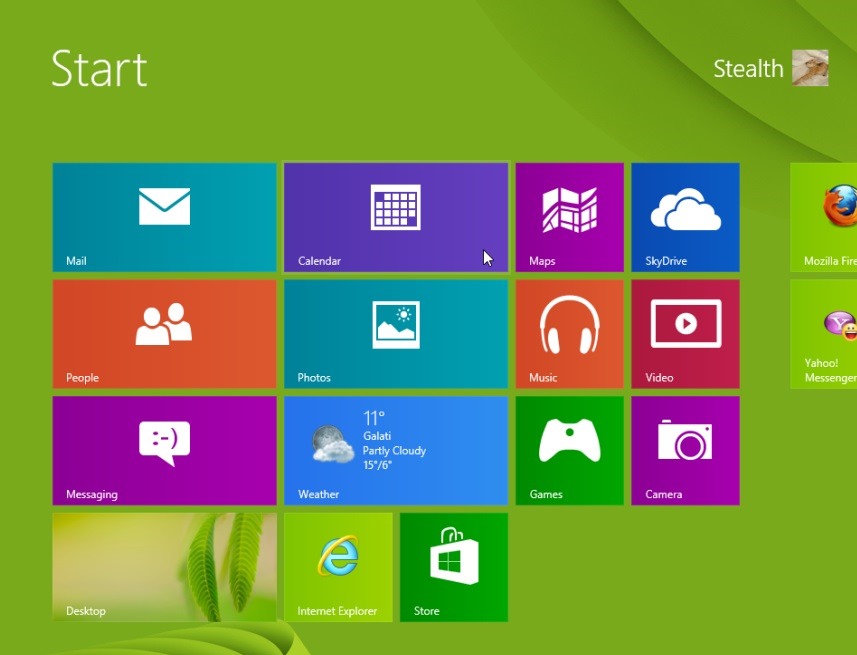
Nếu không bạn sẽ không muốn nghỉ mát để sử dụng các ứng dụng khác nhau để được hệ điều hành tùy biến nhưng bạn muốn có một Start Menu (Hoặc ít nhất là một cái gì đó như nó), bạn có thể dễ dàng giải quyết điều này bằng cách làm theo hướng dẫn dưới đây.
Làm thế nào để chúng tôi thêm một Start Menu in Windows 8 mà không cần gọi các ứng dụng của bên thứ ba
- kích chuột phải vào Thanh tác vụ, chọn Thanh công cụsau đó Thanh công cụ mới
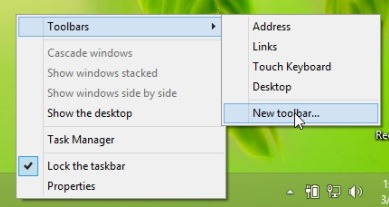
- vị trí quyền Thư mục Gõ dòng sau (hoặc cung cấp cho copy / paste) C: \ ProgramData \ Microsoft \Windows\Start Menu\ Chương trình
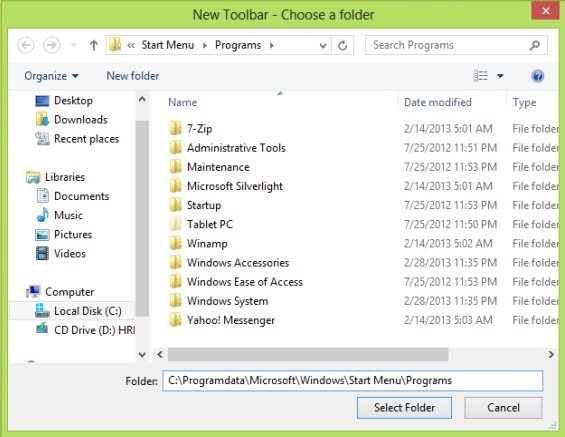
- sau đó nhấn vào Chọn thư mục
Và sẵn sàng. Bạn có thể truy cập mới Start Menu (Gọi là Khóa Học trong trường hợp này) bằng cách nhấp vào mũi tên kép nằm bên phải thanh tác vụ (Mở danh sách Tất cả chương trình cài đặt trong hệ thống).
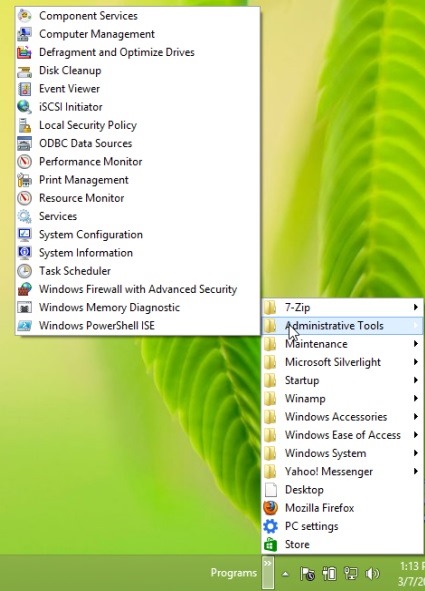
Nếu bạn muốn Đơn chương trình biến mất khỏi Thanh tác vụ, Kích chuột phải vào nó, chọn Thanh công cụ và bỏ chọn Khóa Học.
STEALTH SETTINGS - Làm thế nào để mang về Start Menu in Windows 8 không sử dụng ứng dụng của bên thứ ba